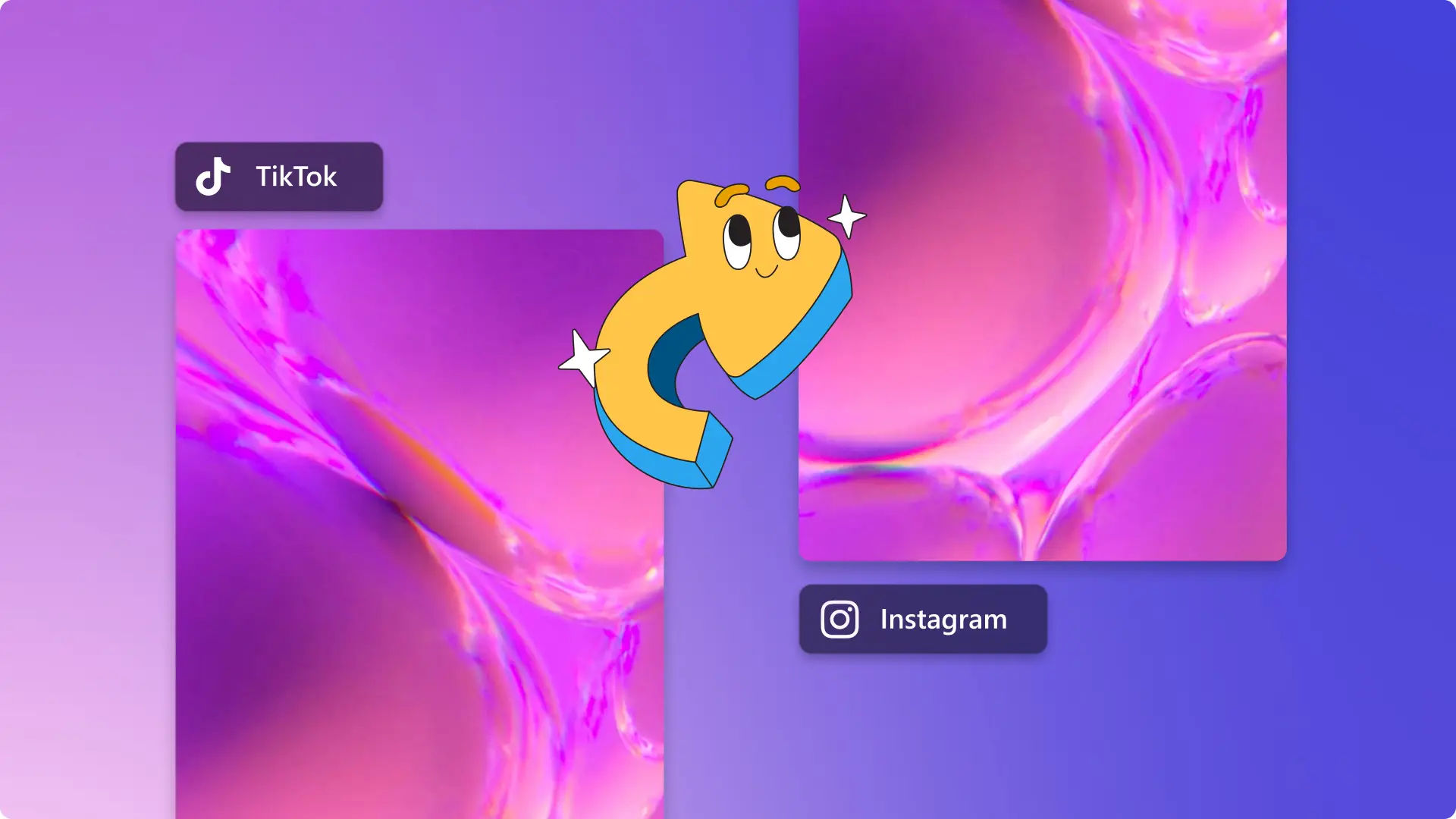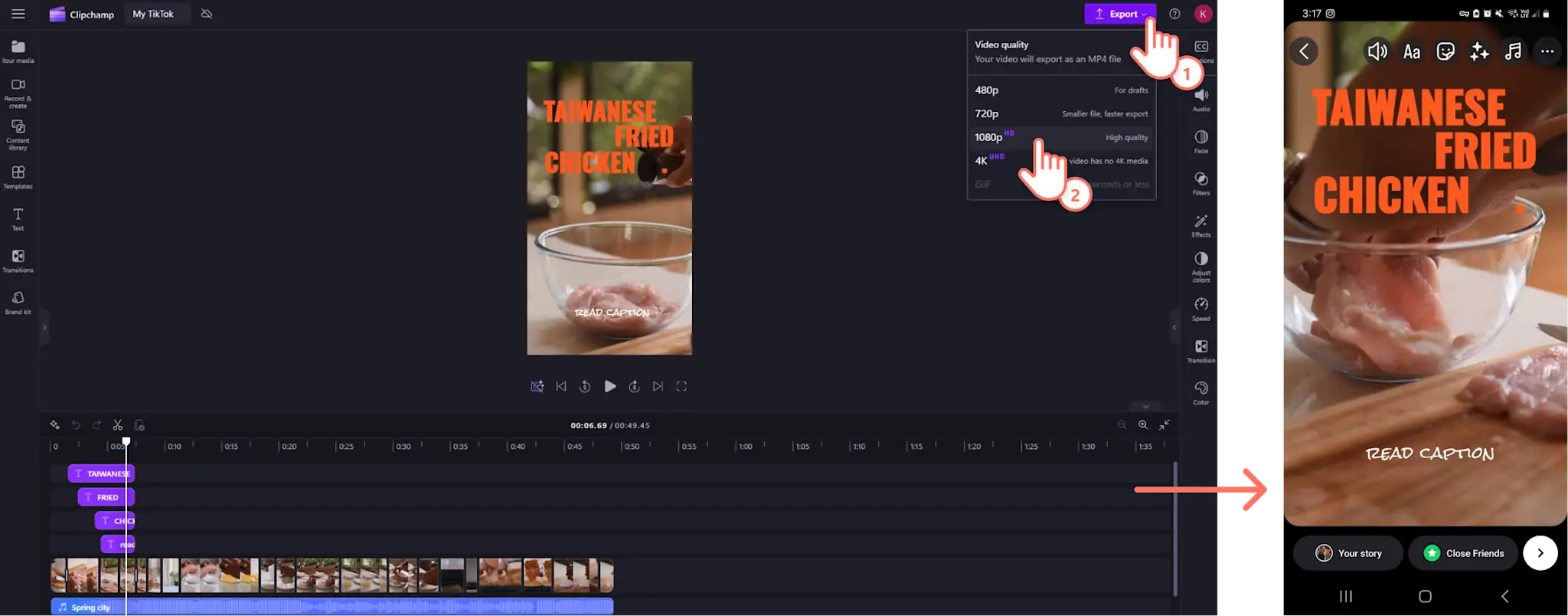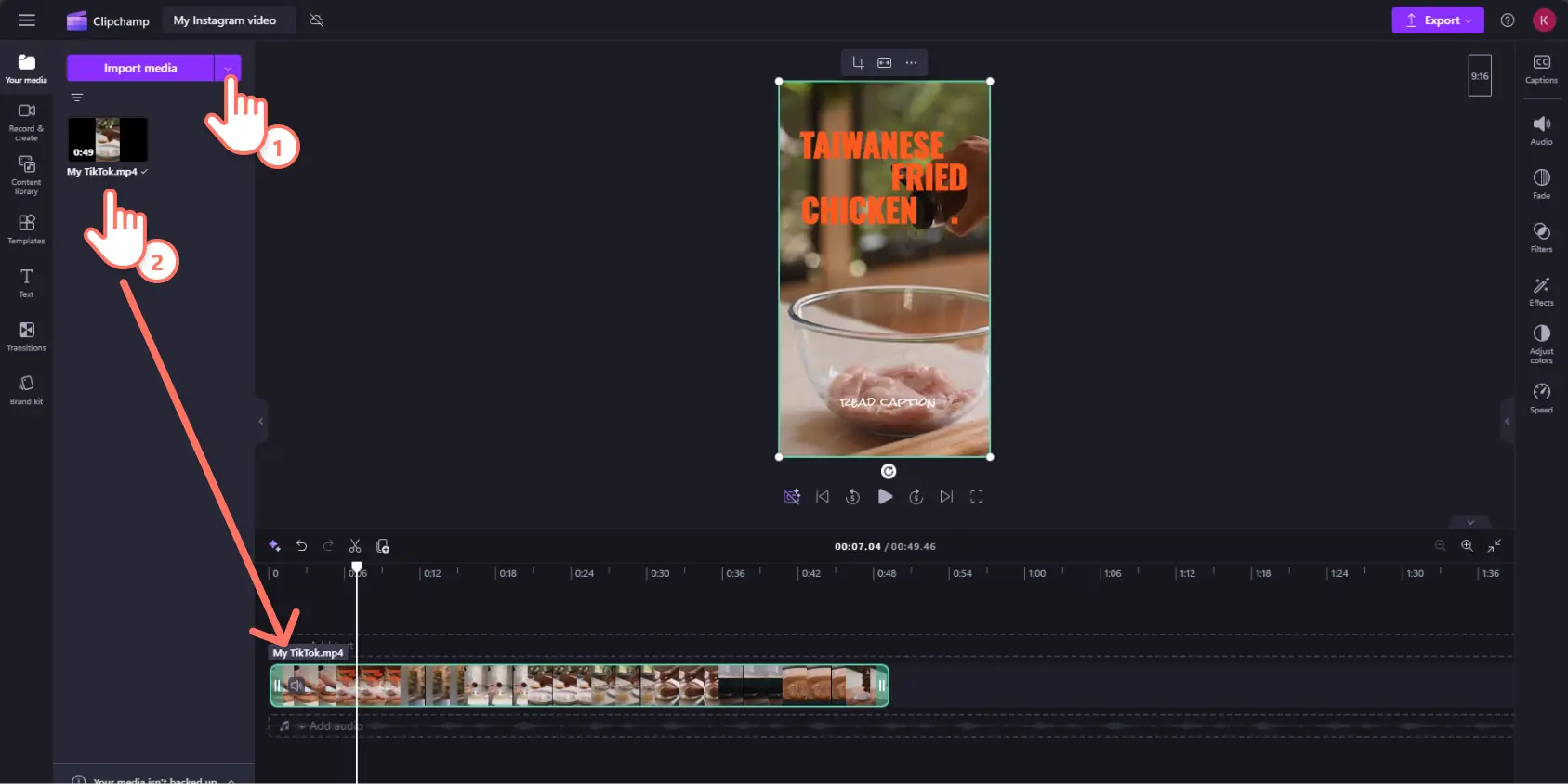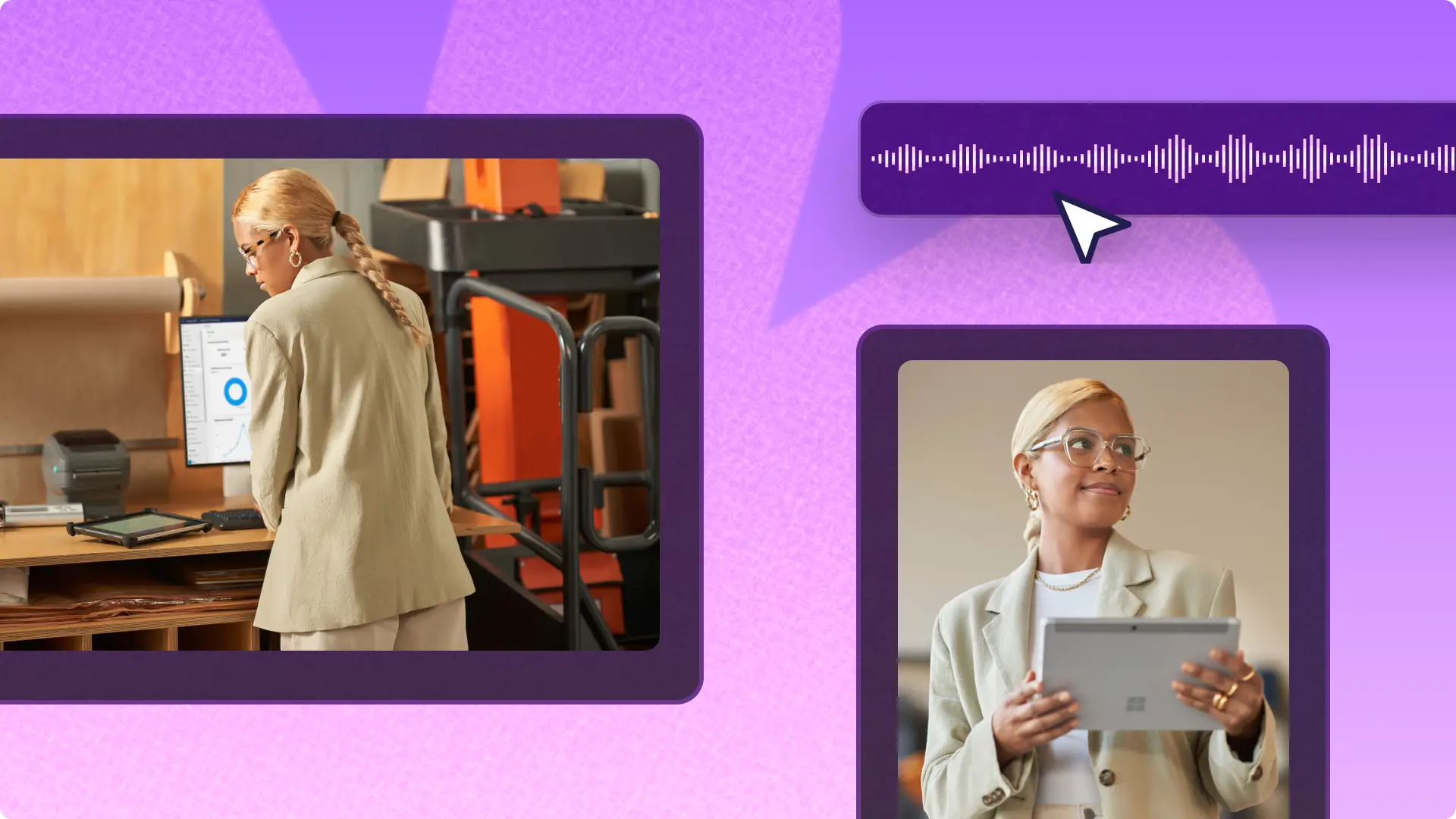«¡Atención! Los recortes de pantalla de este artículo son de Clipchamp para cuentas personales. Los mismos principios se aplican a las cuentas de Clipchamp para el trabajo y centros educativos».
En esta página
¿Has creado un vídeo TikTok que está en tendencia y quieres que lo vea más gente?Desde vídeos detrás de las cámaras y de desafíos hasta tutoriales y vídeos de reseñas, ¡consigue fácilmente más visibilidad y aumenta tu alcance mediante la publicación de vídeos de TikTok en Instagram!
Como ambas plataformas de redes sociales comparten los mismos requisitos de vídeo, la reutilización de vídeos de TikTok es ahora mucho más rápida y barata.Explora más sobre cómo publicar contenido de TikTok en Historias de Instagram, Reels y publicaciones del feed con Clipchamp.
¿Por qué publicar vídeos de TikTok en Instagram?
Hay muchas razones por las que los creadores deberían volver a publicar vídeos de TikTok en Instagram.El algoritmo de Instagram promueve el mismo formato de vídeo vertical y relación de aspecto 9:16 que TikTok.Esto significa que puedes publicar el mismo contenido en ambos sitios, lo que te ahorra tiempo, ya que no tienes que hacer varios vídeos para adaptarlos a diferentes plataformas de redes sociales.
También es posible que tus seguidores en TikTok e Instagram tengan diferentes características demográficas y ubicaciones.Al reutilizar tus vídeos de TikTok en Instagram, puedes generar más visualizaciones y dirigir tráfico a tu perfil o sitio web, además de iniciar conversaciones en todas tus plataformas de redes sociales.
Cómo cambiar el tamaño de TikTok para los formatos de Instagram
Instagram no es partidario de las publicaciones de vídeo que tienen una marca de agua de TikTok, pero eso no significa que no debas publicar tus vídeos en ambos sitios.Para evitar que la marca de agua de TikTok aparezca en tus vídeos, simplemente edita tus vídeos de redes sociales con el editor de vídeo en línea gratuito de Clipchamp, en lugar de hacerlo directamente en la aplicación de TikTok.
De este modo, puedes editar y guardar tus vídeos en varios formatos diferentes para adaptarlos a tu plataforma de redes sociales, como la relación de vídeo 1:1, 9:16 de Instagram y 16:9 de YouTube.Guarda tus vídeos de TikTok sin marcas de agua en resolución de vídeo HD 1080p en tu ordenador o teléfono.También puedes compartirlos en Instagram y TikTok directamente desde la página de exportación.
Cómo publicar un vídeo de TikTok en Reels de Instagram
Guarda tu vídeo de TikTok desde Clipchamp en formato 9:16 y resolución de vídeo HD 1080p.
Crea un nuevo Reel de Instagram usando el vídeo de TikTok.
Escribe una descripción del vídeo incluyendo hashtags y CTA cuando sea necesario.
Comparte tu Reel de Instagram.
Cómo publicar un TikTok en Historias de Instagram
Hay dos formas de reutilizar los vídeos de TikTok en Historias de Instagram.
Opción 1: Comparte el vínculo de tu vídeo de TikTok directamente en Historias de Instagram
Descarga el vídeo de TikTok desde TikTok.Se incluirá una marca de agua.
Crea una nueva Historia de Instagram y carga el vídeo de TikTok.
Agrega un vínculo directo a tu perfil o vídeo de TikTok.
Comparte tu Historia de Instagram.
Opción 2: Comparte tu vídeo de TikTok hecho con Clipchamp en Historias de Instagram
Guarda tu vídeo desde Clipchamp en formato 9:16 y resolución de vídeo HD 1080p.
Crea una nueva Historia de Instagram y carga tu vídeo (sin marca de agua).
Agrega un vínculo directo a tu TikTok si quieres que los visitantes se conviertan en seguidores de TikTok.
Comparte tu Historia de Instagram.
Cómo publicar un vídeo de TikTok en el feed de Instagram
Guarda tu vídeo de TikTok desde Clipchamp en formato 9:16 o 1:1 y resolución de vídeo HD 1080p.
Crea una publicación en Instagram usando el vídeo de TikTok.
Escribe una descripción del vídeo incluyendo hashtags y CTA cuando sea necesario.
Comparte la publicación de Instagram.
Preguntas más frecuentes
¿TikTok e Instagram tienen los mismos requisitos de vídeo?
Sí. Tanto TikTok como Instagram comparten los mismos requisitos de vídeo: relación de aspecto 9:16, formato de archivo MP4 y resolución de vídeo 1080p. Esto facilita que se pueda compartir el mismo vídeo en ambas redes sociales.
¿Puede Instagram dar menos visibilidad a mi contenido si es de TikTok?
Sí. Si tu Reel de Instagram incluye una marca de agua de TikTok, el algoritmo de Instagram puede dar menos visibilidad a tu Reel.Recomendamos crear vídeos con Clipchamp para evitar que se dé menos visibilidad al contenido.
¿Cómo comparto el vínculo de un vídeo de TikTok en mi historia de Instagram?
Solo tienes que crear una nueva historia, hacer clic en el icono del adhesivo, luego en el botón de vínculo y añadir tu vínculo.
¿Qué es mejor para las empresas, TikTok o Reels de Instagram?
Ambas plataformas son excelentes herramientas de marketing para las empresas, pero la elección dependerá de tu público objetivo y del contenido que prefieras.
¿Listo para ahorrar tiempo y reutilizar tus vídeos de TikTok en Instagram?Olvídate de los vídeos con marcas de agua y aparece más arriba en el feed de Instagram con el editor de vídeo gratuito de Clipchamp.
Si quieres descubrir más formas interesantes de compartir Reels de Instagram y colaborar con creadores, visita el blog de remix de Reels de Instagram.Para ver más ideas de reutilización de vídeos, echa un vistazo a cómo publicar vídeos de YouTube en Instagram.